مراجعة 1Password: هل ما زلت تستحق ذلك في عام 2022؟ (حكمي)

1Password
الملخص
1Password هي واحدة من الأفضل. إنه متاح لجميع المتصفحات وأنظمة التشغيل (كل من سطح المكتب والجوال) ، وهو سهل الاستخدام ، ويوفر أمانًا ممتازًا ، ويحتوي على الكثير من الميزات الرائعة. هناك الكثير مما يعجبك ، ويبدو بالتأكيد شائعًا.
لا يزال الإصدار الحالي يلعب لعبة اللحاق بالميزات التي تم تقديمها مسبقًا ، بما في ذلك ملء كلمات مرور التطبيق ونماذج الويب. يبدو أن الفريق ملتزم بإضافتها في النهاية ، ولكن إذا كنت بحاجة إلى هذه الميزات الآن ، فسيتم تقديمك بشكل أفضل من خلال تطبيق مختلف.
1Password هو أحد مديري كلمات المرور القلائل الذين لا يقدمون إصدارًا أساسيًا مجانيًا. إذا كنت مستخدمًا ‘بلا زخرفة’ ، فتحقق من بالبدائل للخدمات ذات الخطط المجانية. ومع ذلك ، فإن الخطط الفردية والجماعية بأسعار تنافسية ، وبسعر 59.88 دولارًا سنويًا لما يصل إلى خمسة أفراد من العائلة ، تعد خطة العائلة صفقة رابحة (على الرغم من أن LastPass ‘بأسعار معقولة أكثر).
لذلك ، إذا كنت جادًا بشأن إدارة كلمات المرور وترغب في الدفع مقابل جميع الميزات ، فإن 1Password يوفر قيمة وأمنًا ووظائف ممتازة. أوصيك باستخدام الإصدار التجريبي المجاني لمدة 14 يومًا لمعرفة ما إذا كان يلبي احتياجاتك.
ما أحب: كامل المواصفات. أمان ممتاز. عبر الأنظمة الأساسية لسطح المكتب والجوال. خطة عائلية ميسورة التكلفة.
ما لا أحبه: لا توجد خطة مجانية. لا يمكن إضافة المستندات باستخدام كاميرا الهاتف. لا يمكن ملء كلمات مرور التطبيق. لا يمكن ملء نماذج الويب.
جدول المحتويات
لماذا ثق بي لمراجعة 1Password؟
اسمي Adrian Try ، وكان مديرو كلمات المرور جزءًا قويًا من حياتي لأكثر من عقد من الزمان. حاولت لفترة وجيزة ROBOFORM منذ ما يقرب من 20 عامًا ، واستخدمت مديري كلمات المرور يوميًا منذ عام 2009.
لقد بدأت مع LastPass، وبعد فترة وجيزة طلبت الشركة التي كنت أعمل بها من جميع موظفيها استخدامها. لقد كانوا قادرين على منح أعضاء الفريق الوصول إلى عمليات تسجيل الدخول إلى موقع الويب دون مشاركة كلمة المرور بالفعل. لقد قمت بإعداد ملفات تعريف مختلفة على LastPass لمطابقة الأدوار المختلفة الخاصة بي وقمت بالتبديل بينها تلقائيًا عن طريق تغيير ملفات التعريف في Google Chrome. النظام يعمل بشكل جيد.
أصبح بعض أفراد عائلتي مقتنعين أيضًا بقيمة مدير كلمات المرور ، ويستخدمون كلمة مرور واحدة. يستمر الآخرون في استخدام نفس كلمة المرور البسيطة التي كانوا يستخدمونها منذ عقود. إذا كنت مثلهم ، آمل أن تغير هذه المراجعة رأيك.
خلال السنوات القليلة الماضية ، كنت أستخدم حل Apple الافتراضي –iCloud سلسلة المفاتيح– لنرى كيف تصمد أمام المنافسة. يقترح كلمات مرور قوية عندما أحتاج إليها (على الرغم من أنها ليست قوية مثل كلمات المرور 1) ، ويقوم بمزامنتها مع جميع أجهزة Apple الخاصة بي ، ويعرض ملئها على صفحات الويب والتطبيقات. إنه بالتأكيد أفضل من عدم استخدام مدير كلمات المرور على الإطلاق ، لكنني أتطلع إلى تقييم الحلول الأخرى مرة أخرى أثناء كتابة هذه المراجعات.
لذلك قمت بتثبيت الإصدار التجريبي من 1Password على iMac واختبرته جيدًا لمدة أسبوع.
مراجعة 1Password: ماذا يوجد بداخلها؟
1Password هو كل شيء عن ممارسات كلمات المرور الآمنة والمزيد ، وسأدرج ميزاته في الأقسام الستة التالية. في كل قسم فرعي ، سأستكشف ما يقدمه التطبيق ثم أشارك مقتطفاتي الشخصية.
1. تخزين كلمات المرور الخاصة بك بأمان
بدلاً من الاحتفاظ بكل كلمات المرور الخاصة بك على ورقة أو في جدول بيانات ، أو محاولة الاحتفاظ بها في رأسك ، ستقوم 1Password بتخزينها لك. سيتم الاحتفاظ بها في خدمة سحابية آمنة ومزامنتها مع جميع أجهزتك.
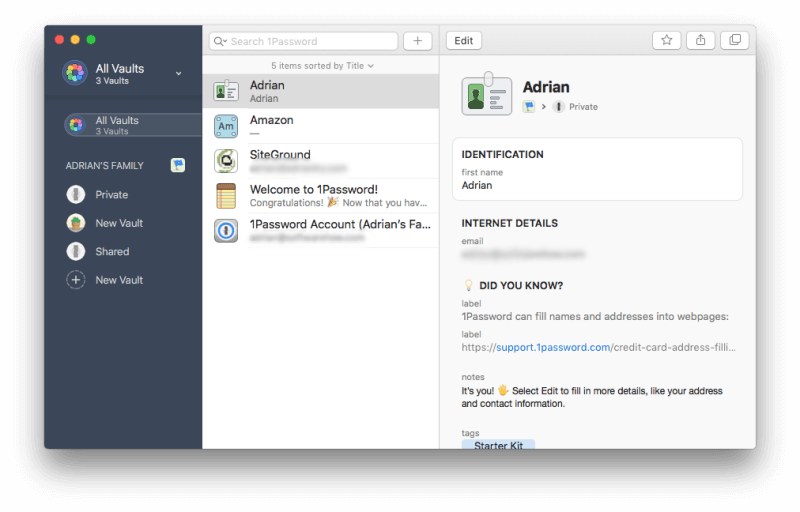
قد تتساءل عما إذا كان تخزين جميع كلمات المرور الخاصة بك في نفس المكان على الإنترنت أسوأ من الاحتفاظ بها على ورقة في درجك. بعد كل شيء ، إذا تمكن شخص ما من الوصول إلى حساب 1Password الخاص بك ، فسيكون بإمكانه الوصول إلى كل شيء! هذا مصدر قلق صحيح. لكنني أعتقد أنه باستخدام تدابير أمنية معقولة ، فإن مديري كلمات المرور هم أكثر الأماكن أمانًا لتخزين المعلومات الحساسة.
هذا يبدأ معك. استخدم كلمة مرور رئيسية قوية 1Password ، ولا تشاركها مع أي شخص ، ولا تتركها على قصاصة من الورق.
بعد ذلك ، يمنحك 1Password مفتاحًا سريًا مكونًا من 34 حرفًا ستحتاج إلى إدخاله عند تسجيل الدخول من جهاز أو متصفح ويب جديد. إن الجمع بين كلمة مرور رئيسية قوية ومفتاح سري يجعل من المستحيل تقريبًا على المتسلل الوصول. المفتاح السري هو ميزة أمان فريدة لـ 1Password ولا يقدمه أي من المنافسين.
يجب عليك تخزين مفتاحك السري في مكان ما يكون آمنًا ولكنه متاح ، ولكن يمكنك دائمًا نسخه من تفضيلات 1Password إذا كنت قد قمت بتثبيته على جهاز مختلف.
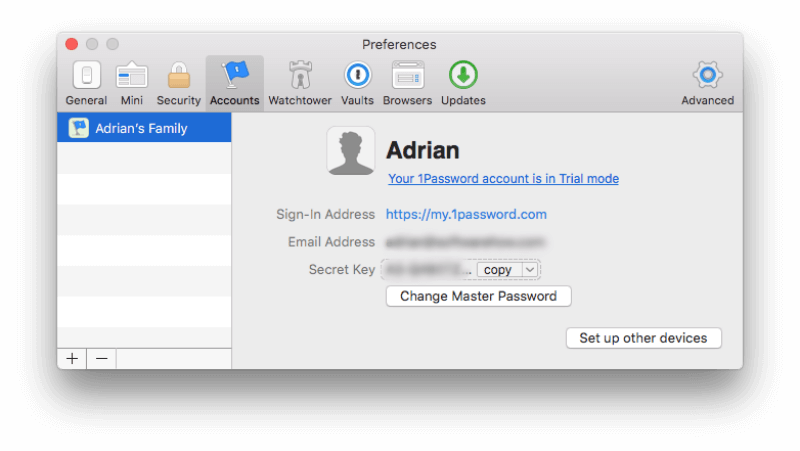
يؤدي الضغط على زر ‘إعداد أجهزة أخرى’ إلى عرض رمز QR الذي يمكن مسحه ضوئيًا على جهاز أو كمبيوتر آخر عند إعداد 1Password.
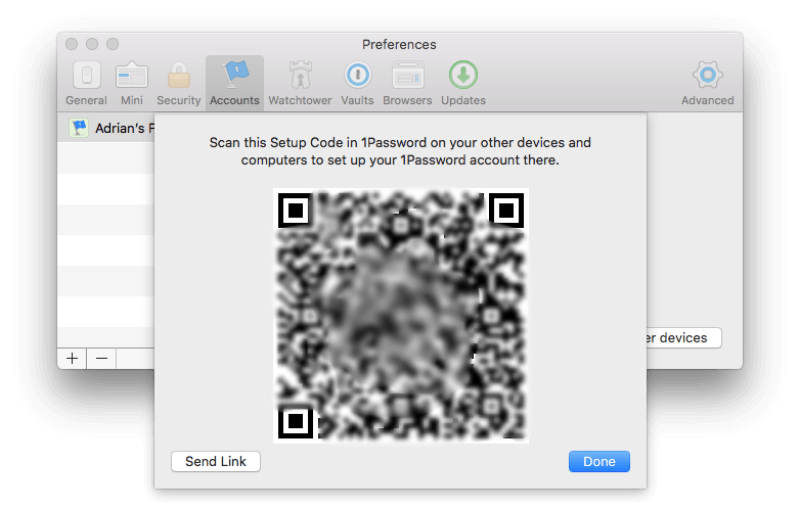
كإجراء احترازي إضافي للأمان ، يمكنك تشغيل المصادقة الثنائية (2FA). ستحتاج بعد ذلك إلى أكثر من كلمة مرورك الرئيسية ومفتاحك السري عند تسجيل الدخول على جهاز جديد: ستحتاج إلى رمز من تطبيق مصدق على جهازك المحمول. يطالبك 1Password أيضًا باستخدام 2FA على أي خدمات تابعة لجهات خارجية تدعمه.
بمجرد أن يعرف 1Password كلمات المرور الخاصة بك ، فإنه سيضعها تلقائيًا في فئات محددة. يمكنك تنظيمها بشكل أكبر عن طريق إضافة العلامات الخاصة بك.
سيتذكر 1Password كلمات المرور الجديدة أثناء قيامك بإنشاء حسابات جديدة ، ولكن سيتعين عليك إدخال كلمات المرور الحالية يدويًا – ولا توجد طريقة لاستيرادها إلى التطبيق. يمكنك القيام بذلك مرة واحدة ، أو واحدًا تلو الآخر أثناء الوصول إلى كل موقع ويب. للقيام بذلك ، حدد تسجيل دخول جديد من القائمة المنسدلة.
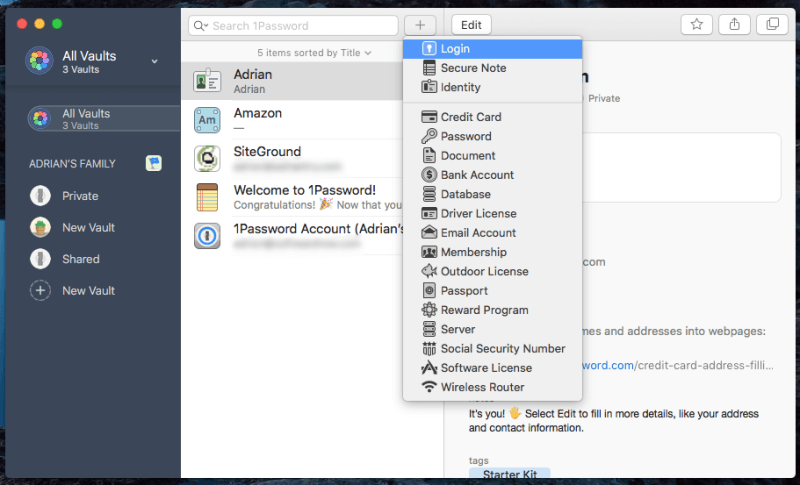
أدخل اسم المستخدم وكلمة المرور وأي تفاصيل أخرى.
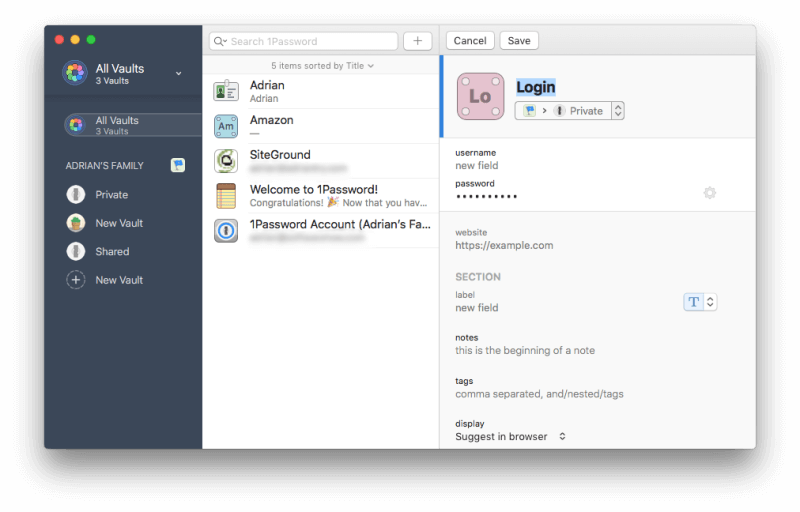
يمكنك تنظيم كلمات المرور الخاصة بك في أقبية متعددة للاحتفاظ بكلمات المرور الخاصة بالعمل وكلمات المرور الشخصية منفصلة أو تنظيمها في فئات. بشكل افتراضي ، هناك قبوان ، خاص ومشترك. يمكنك استخدام المزيد من الخزائن المضبوطة بدقة لمشاركة مجموعة من عمليات تسجيل الدخول مع مجموعات معينة من الأشخاص.
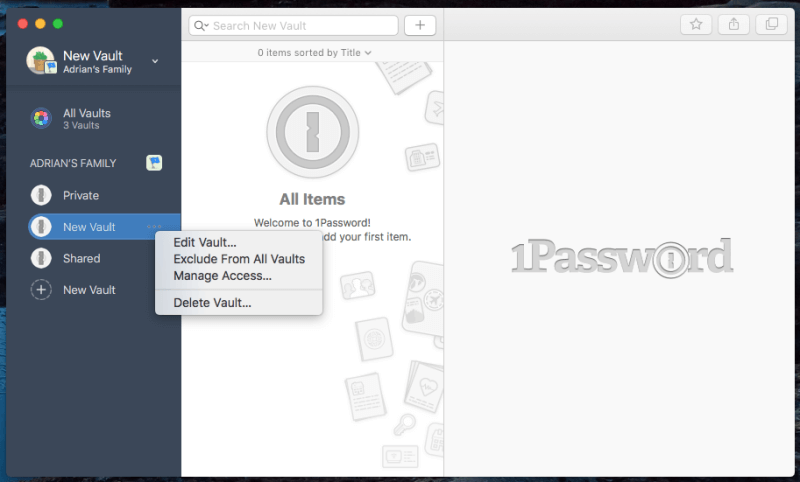
رأيي الشخصي: يعد مدير كلمات المرور الطريقة الأكثر أمانًا وملاءمة للعمل مع العديد من كلمات المرور التي نحتاج إلى التعامل معها كل يوم. يتم تخزينها عبر الإنترنت باستخدام استراتيجيات أمان متعددة ، ثم تتم مزامنتها مع كل جهاز من أجهزتك بحيث يمكن الوصول إليها في أي مكان وفي أي وقت تحتاج إليها.
2. إنشاء كلمات مرور قوية وفريدة من نوعها لكل موقع
يجب أن تكون كلمات مرورك قوية – طويلة إلى حد ما وليست كلمة معجم – لذلك يصعب كسرها. ويجب أن تكون فريدة من نوعها بحيث إذا تم اختراق كلمة مرورك لأحد المواقع ، فلن تكون مواقعك الأخرى عرضة للخطر.
عندما تنشئ حسابًا جديدًا ، يمكن لـ 1Password إنشاء كلمة مرور قوية وفريدة من نوعها لك. هنا مثال. عندما تقوم بإنشاء حساب جديد في متصفح الويب الخاص بك ، قم بالوصول إلى التطبيق إما عن طريق النقر بزر الماوس الأيمن فوق حقل كلمة المرور أو النقر فوق رمز 1Password في شريط القائمة ، ثم النقر فوق الزر ‘إنشاء كلمة مرور’.
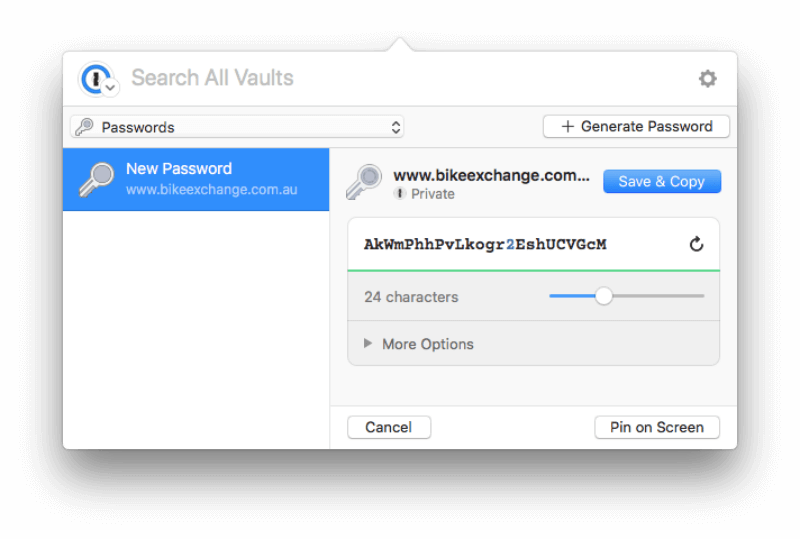
سيكون من الصعب اختراق كلمة المرور هذه ، ولكن سيكون من الصعب تذكرها أيضًا. لحسن الحظ ، سوف يتذكرها 1Password نيابة عنك ، وتقوم بملئها تلقائيًا في كل مرة تقوم فيها بتسجيل الدخول إلى الخدمة ، أيًا كان الجهاز الذي تقوم بتسجيل الدخول منه.
رأيي الشخصي: بريدنا الإلكتروني وصورنا وتفاصيلنا الشخصية وتفاصيل الاتصال وحتى أموالنا كلها متاحة على الإنترنت ومحمية بكلمة مرور بسيطة. يبدو أن إنشاء كلمة مرور قوية وفريدة من نوعها لكل موقع يتطلب الكثير من العمل ، والكثير من الأشياء التي يجب تذكرها. لحسن الحظ ، سوف يقوم 1Password بالعمل ويتذكر من أجلك.
3. تسجيل الدخول تلقائيًا إلى مواقع الويب
الآن بعد أن أصبح لديك كلمات مرور طويلة وقوية لجميع خدمات الويب الخاصة بك ، فسوف تقدر 1Password لملئها لك. يمكنك القيام بذلك من رمز شريط القائمة (‘التطبيق المصغر’) ، ولكن ستتمتع بتجربة أفضل إذا قمت بتثبيت ملحق 1Password X لكل متصفح تستخدمه. (يتم تثبيته تلقائيًا لـ Safari على جهاز Mac.)
يمكنك بدء تثبيت الملحق الخاص بك عن طريق النقر فوق رمز شريط القائمة عند استخدام المستعرض الخاص بك. سيعرض التطبيق المصغر تثبيته لك. على سبيل المثال ، هذه هي الرسالة التي تلقيتها عند استخدام Google Chrome.
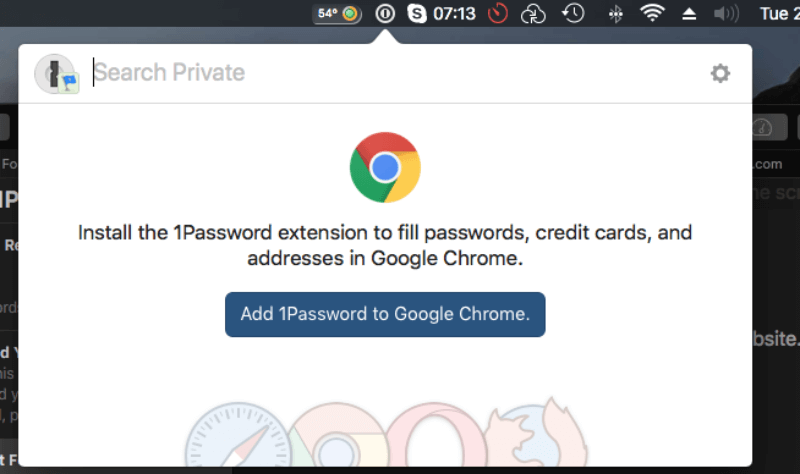
النقر على أضف 1Password إلى Google Chrome زر فتح علامة تبويب جديدة في Chrome سمحت لي بتثبيت الامتداد.
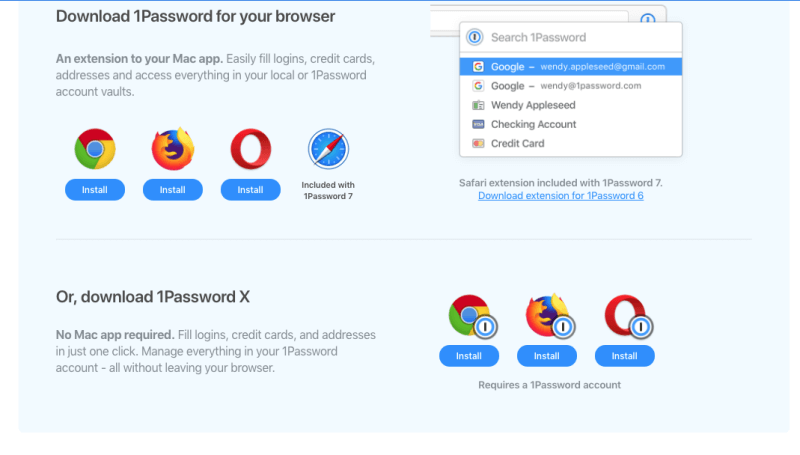
بمجرد التثبيت ، سيعرض 1Password ملء كلمة المرور نيابةً عنك ، طالما قمت بتسجيل الدخول إلى الخدمة ولم تنتهي مهلتها. خلاف ذلك ، ستحتاج إلى إدخال كلمة المرور الرئيسية 1Password أولاً.
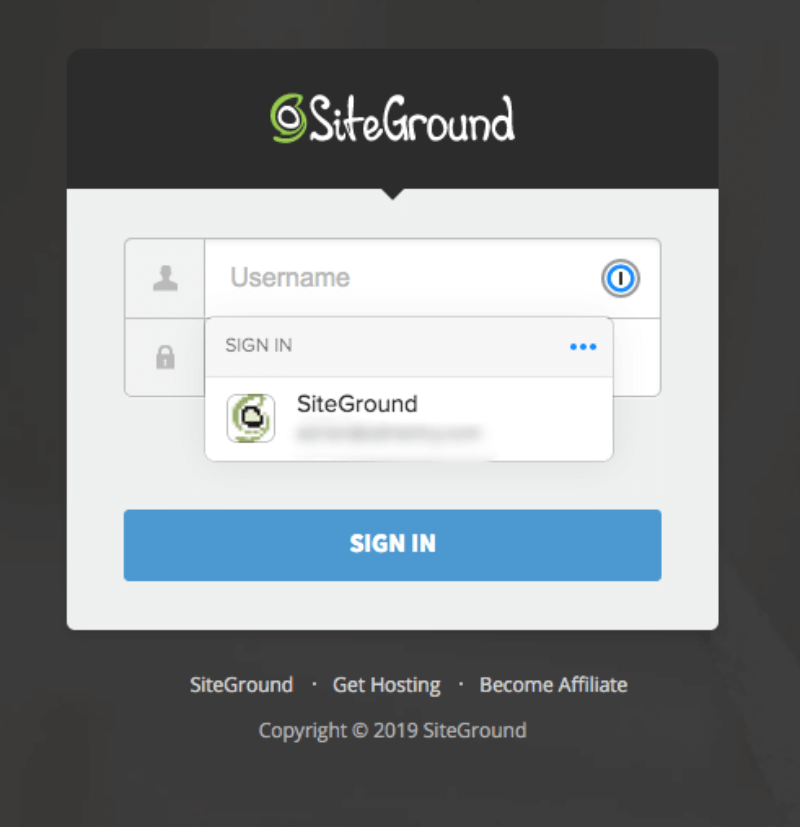
إذا لم يكن لديك ملحق المتصفح مثبتًا ، فلن يتم ملء معلومات تسجيل الدخول تلقائيًا. بدلاً من ذلك ، سيتعين عليك الضغط على مفتاح اختصار أو النقر فوق رمز شريط قائمة 1Password. يمكنك تحديد مفاتيح الاختصار الخاصة بك لقفل وإظهار 1Password وملء تسجيل الدخول.
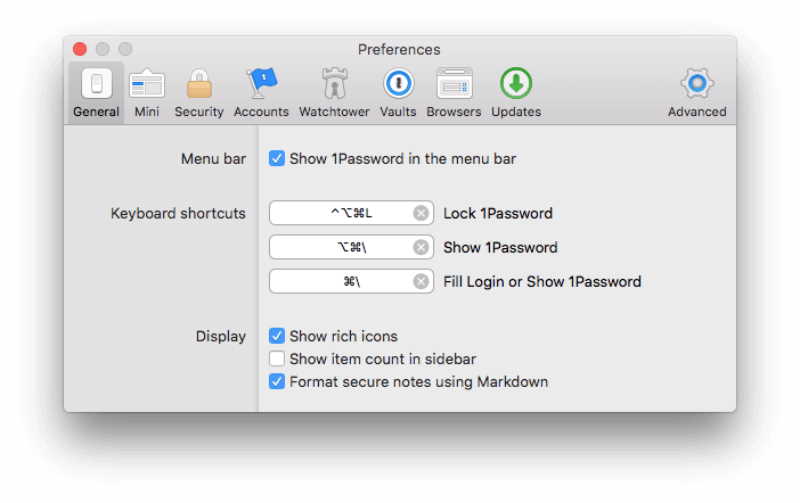
يمكن للإصدار 4 أيضًا تسجيل الدخول إلى التطبيقات ، ولكن لم يتم تنفيذ هذه الميزة بالكامل منذ إعادة كتابة التعليمات البرمجية للإصدار 6. ويمكن قول الشيء نفسه عن نماذج الويب. كانت الإصدارات السابقة قادرة على القيام بذلك بشكل جيد ، ولكن لم يتم تنفيذ الميزة بالكامل بعد في الإصدار 7.
رأيي الشخصي: هل سبق لك أن أدخلت كلمة مرور طويلة عدة مرات لأنك لم تتمكن من رؤية ما كنت تكتبه؟ حتى لو قمت بذلك بشكل صحيح في المرة الأولى ، فلا يزال من الممكن أن يصبح محبطًا. الآن بعد أن قامت 1Password بكتابتها تلقائيًا ، يمكن أن تكون كلمات المرور الخاصة بك طويلة ومعقدة كما تريد. هذا أمان إضافي بدون جهد.
4. منح الوصول دون مشاركة كلمات المرور
إذا كانت لديك خطة عائلية أو خطة عمل ، فإن 1Password يسمح لك بمشاركة كلمات مرورك مع موظفيك وزملائك في العمل وزوجتك وأطفالك – ويفعل ذلك دون أن يعرفوا كلمة المرور. هذه ميزة رائعة لأن الأطفال والموظفين ليسوا دائمًا حريصين كما ينبغي مع كلمات المرور ، بل وقد يشاركونها مع الآخرين.
لمشاركة الوصول إلى موقع ما مع كل فرد في عائلتك أو خطة عملك ، ما عليك سوى نقل العنصر إلى المخزن المشترك الخاص بك.
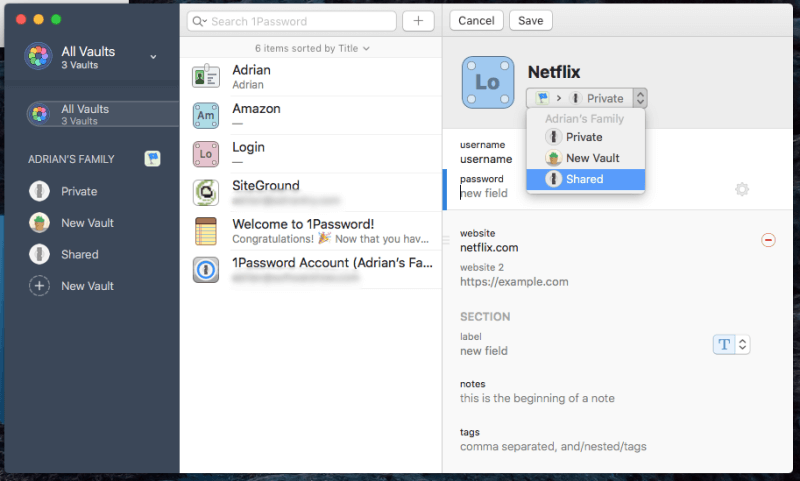
بالطبع ، لا يجب مشاركة كل شيء مع أطفالك ، ولكن منحهم حق الوصول إلى كلمة مرور الشبكة اللاسلكية أو Netflix يعد فكرة رائعة. لن تصدق عدد المرات التي يجب أن أكرر فيها كلمات المرور لعائلتي!
إذا كانت هناك بعض كلمات المرور التي تريد مشاركتها مع أشخاص معينين ولكن ليس مع الجميع ، فيمكنك إنشاء قبو جديد وإدارة من لديه حق الوصول.
رأيي الشخصي: نظرًا لتطور دوري في فرق مختلفة على مر السنين ، كان مديري قادرين على منح وسحب الوصول إلى خدمات الويب المختلفة. لم أكن بحاجة إلى معرفة كلمات المرور مطلقًا ، فسأقوم بتسجيل الدخول تلقائيًا عند الانتقال إلى الموقع. هذا مفيد بشكل خاص عندما يترك شخص ما فريقًا. نظرًا لأنهم لم يعرفوا أبدًا كلمات المرور من البداية ، فإن إزالة وصولهم إلى خدمات الويب الخاصة بك أمر سهل ومضمون.
5. تخزين المستندات والمعلومات الخاصة بأمان
1Password ليس فقط لكلمات المرور. يمكنك أيضًا استخدامه للمستندات الخاصة والمعلومات الشخصية الأخرى ، وتخزينها في خزائن مختلفة وتنظيمها بالعلامات. بهذه الطريقة يمكنك الاحتفاظ بجميع معلوماتك المهمة والحساسة في مكان واحد.
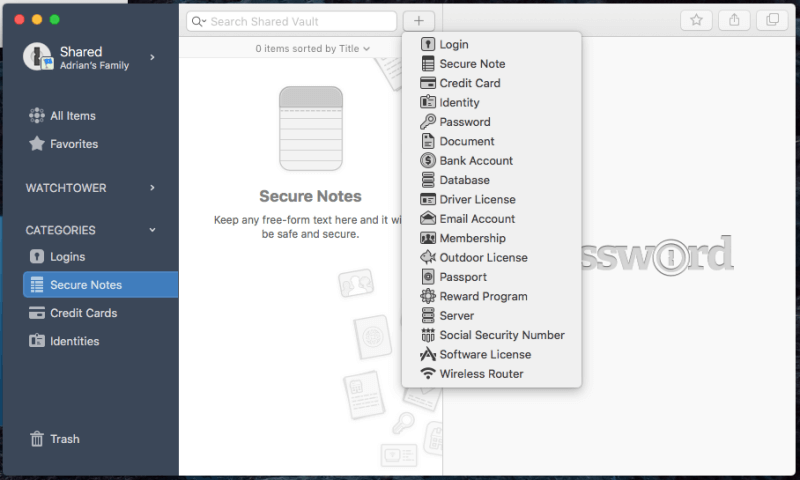
1Password يسمح لك بتخزين:
- تسجيلات الدخول ،
- ملاحظات آمنة ،
- تفاصيل بطاقة الائتمان ،
- المتطابقات،
- كلمات السر
- مستندات،
- تفاصيل الحساب المصرفي ،
- بيانات اعتماد قاعدة البيانات ،
- رخص القيادة ،
- بيانات اعتماد حساب البريد الإلكتروني ،
- عضويات
- التراخيص الخارجية ،
- جوازات السفر
- برامج المكافآت ،
- تسجيلات دخول الخادم ،
- أرقام الضمان الاجتماعي ،
- تراخيص البرمجيات ،
- كلمات مرور جهاز التوجيه اللاسلكي.
يمكن إضافة المستندات عن طريق سحبها إلى التطبيق ، لكن 1Password لا يسمح لك بالتقاط صور لبطاقاتك وأوراقك باستخدام كاميرا هاتفك. يتم تخصيص الخطط الشخصية والعائلية والفريقية سعة تخزين قدرها 1 غيغابايت لكل مستخدم ، وتتلقى خطط الأعمال والمؤسسات 5 غيغابايت لكل مستخدم. يجب أن يكون هذا أكثر من كافٍ بالنسبة للمستندات الخاصة التي تريد الاحتفاظ بها متوفرة ولكن آمنة.
عند السفر ، يحتوي 1Password على وضع خاص يزيل بياناتك الشخصية من جهازك المحمول ويخزنها داخل قبو الخاص بك. بمجرد وصولك إلى وجهتك ، يمكنك استعادتها بنقرة واحدة.
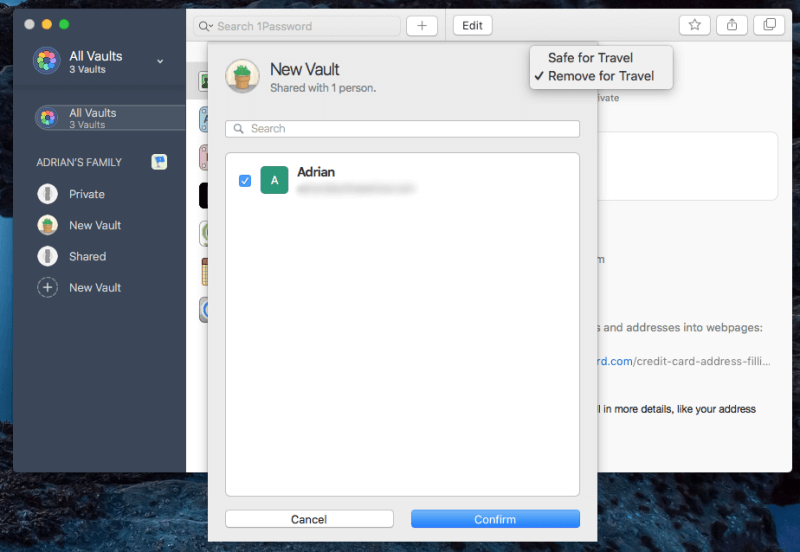
ما رأيي الشخصي: فكر في 1Password على أنه Dropbox آمن. قم بتخزين جميع مستنداتك الحساسة هناك ، وسيبقيها الأمان المعزز في مأمن من أعين المتطفلين.
6. كن حذرًا بشأن مخاوف كلمة المرور
من وقت لآخر ، سيتم اختراق خدمة الويب التي تستخدمها ، وسيتم اختراق كلمة مرورك. إنه وقت رائع لتغيير كلمة مرورك! لكن كيف تعرف أن هذا يحدث؟ من الصعب تتبع الكثير من عمليات تسجيل الدخول. يمكن لبرج المراقبة في 1Password أن يعلمك بذلك.
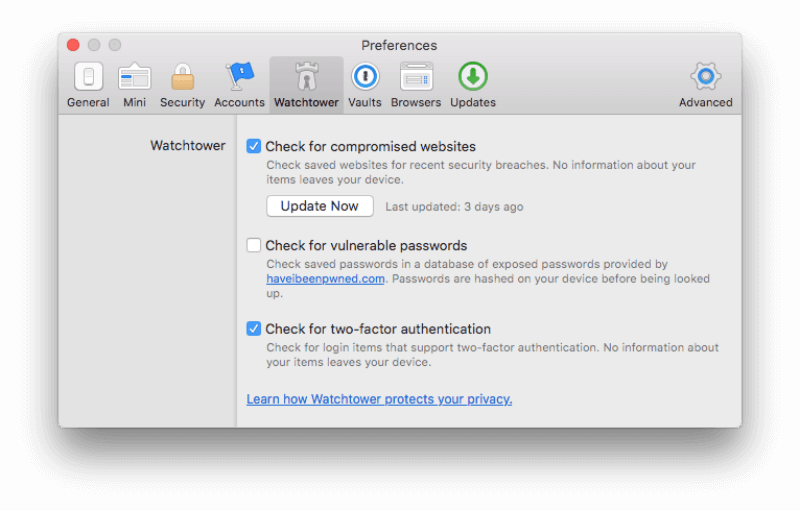
برج المراقبة هو لوحة تحكم أمنية تظهر لك:
- نقاط الضعف
- عمليات تسجيل الدخول المخترقة
- إعادة استخدام كلمات المرور
- المصادقة الثنائية
يقدم مديرو كلمات المرور الآخرون ميزات مماثلة ، مع وظائف أكثر في بعض الأحيان. على سبيل المثال ، عندما يحين وقت تغيير كلمة مرور قد تكون ضعيفة ، لا تقدم 1Password طريقة للقيام بذلك تلقائيًا. هذه ميزة يقدمها بعض مديري كلمات المرور الآخرين.
رأيي الشخصي: يمكنك أن تكون حذراً مع كلمات المرور الخاصة بك قدر الإمكان ، ولكن إذا تم اختراق خدمة الويب ، يمكن للمتسلل الوصول إليها جميعًا ، ثم بيعها لمن يرغب في الدفع. يتتبع 1Password هذه الخروقات (بالإضافة إلى المخاوف الأمنية الأخرى) ويعلمك متى احتجت إلى تغيير كلمة مرورك.
الأسباب الكامنة وراء التقييمات الخاصة بي
الفعالية: 4.5/5
1Password هو أحد أشهر برامج إدارة كلمات المرور ، ولسبب وجيه. يحتوي على ميزات أكثر من المنافسة (على الرغم من أن الإصدارات الحديثة لا يمكنها ملء نماذج الويب أو كلمات مرور التطبيقات) ، وهي متوفرة في كل نظام أساسي تقريبًا.
السعر: 4 / 5
في حين أن العديد من مديري كلمات المرور يقدمون خطة مجانية أساسية ، فإن 1Password لا يفعل ذلك. ستحتاج إلى دفع 36 دولارًا سنويًا لاستخدامها ، وهو ما يعادل تقريبًا رسوم المنافسين الرئيسيين مقابل خدمة معادلة. إذا كنت ملتزمًا بالدفع مقابل خطة ، فإن 1Password تكون ميسورة التكلفة وذات قيمة معقولة – خاصة الخطة العائلية.
سهولة الاستخدام: 4.5 / 5
لقد وجدت أن 1Password سهل الاستخدام للغاية ، على الرغم من كونه غريبًا بعض الشيء من وقت لآخر. كنت بحاجة إلى الرجوع إلى الدليل عند اختبار بعض الميزات ، لكن التعليمات كانت واضحة ويسهل العثور عليها.
الدعم: 4.5/5
يوفر 1 دعم كلمة المرور تقدم الصفحة مقالات قابلة للبحث مع روابط سريعة للمقالات التي تساعدك على البدء والتعرف على التطبيقات والمقالات الشائعة. تتوفر أيضًا مجموعة جيدة من مقاطع فيديو YouTube ، كما أن منتدى الدعم الذي يعمل على مدار الساعة طوال أيام الأسبوع مفيد. لا توجد دردشة مباشرة أو دعم عبر الهاتف ، ولكن هذا نموذجي في معظم برامج إدارة كلمات المرور.
الحكم النهائي
اليوم ، يحتاج الجميع إلى مدير كلمات المرور لأن كلمات المرور تمثل مشكلة: إذا كان من السهل تذكرها ، فمن السهل اختراقها. يصعب تذكر كلمات المرور القوية ويصعب كتابتها ، وتحتاج إلى الكثير منها!
ذلك ما يمكن أن تفعله؟ هل تريد الاحتفاظ بها في ملاحظات Post-It عالقة على شاشتك؟ استخدم نفس كلمة المرور لكل موقع؟ لا ، هذه الممارسات تعرض مخاطر أمنية كبيرة. الممارسة الأكثر أمانًا اليوم هي استخدام مدير كلمات المرور.
1Password ستنشئ كلمات مرور قوية وفريدة من نوعها لكل موقع تقوم بتسجيل الدخول إليه ، وتعبئتها تلقائيًا نيابة عنك – بغض النظر عن الجهاز الذي تستخدمه. تحتاج فقط إلى تذكر كلمة مرورك الرئيسية 1Password. يعمل مع معظم الأجهزة ومتصفحات الويب وأنظمة التشغيل (ماكو Windows و Linux) ، لذلك ستكون كلمات مرورك متاحة متى دعت الحاجة إليها ، بما في ذلك على الأجهزة المحمولة (آيفون, أندرويد).
إنها خدمة متميزة تعود إلى عام 2005 وتقدم ميزات أكثر من المنافسة. ستحتاج إلى الدفع مقابل الخدمة ، وإذا كنت جادًا بشأن الأمان (كما يجب أن تكون) ، فستعتبر ذلك أموالًا تنفق جيدًا. على عكس الكثير من المسابقات ، لا يتم تقديم خطة أساسية مجانية. ولكن يمكنك تجربته مجانًا لمدة 14 يومًا. فيما يلي تكاليف الخطط الرئيسية المقدمة:
- الشخصي: 35.88 دولار في السنة ،
- الأسرة (بما في ذلك 5 أفراد من العائلة): 59.88 دولارًا في السنة ،
- الفريق: 47.88 دولارًا لكل مستخدم في السنة ،
- نشاط تجاري: 95.88 دولارًا لكل مستخدم في السنة.
بخلاف عدم وجود خطة مجانية ، فإن هذه الأسعار تنافسية تمامًا ، وتمثل الخطة العائلية قيمة جيدة جدًا. بشكل عام ، أعتقد أن 1Password يقدم ميزات وقيمة ممتازة. أوصيك بالحصول على الإصدار التجريبي المجاني لمعرفة ما إذا كان يلبي احتياجاتك.
ما رأيك في مراجعة 1Password هذه؟ اترك تعليقك لنكون على علم برأيك.
أحدث المقالات